Latest topics
» சினிமா கலைஞர்கள் பாடிய பாட்டுby heezulia Today at 11:32 am
» கருத்துப்படம் 08/11/2024
by mohamed nizamudeen Today at 7:23 am
» வாணி ஜெயராம் - ஹிட் பாடல்கள்
by heezulia Yesterday at 11:49 pm
» காமெடி நடிகை - நடிகர்கள் நடிச்ச பாட்டு
by heezulia Yesterday at 11:33 pm
» நாவல்கள் வேண்டும்
by prajai Yesterday at 11:04 pm
» சுசீலா பாடிய சிறப்பு பாட்டுக்கள் - வீடியோ
by heezulia Yesterday at 9:03 pm
» அழகான, சிங்காரமான அலங்கார அழகு பாட்டுக்கள்
by heezulia Yesterday at 8:33 pm
» ஒரே படத்ல ரெண்டு ஹீரோயின் ஹீரோ சேந்து நடிச்ச படங்கள்
by heezulia Yesterday at 8:02 pm
» சின்ன சின்ன கவிதைகள்
by ayyasamy ram Yesterday at 7:17 pm
» வெற்றி நம் கையில்
by ayyasamy ram Yesterday at 7:08 pm
» தமிழ் சினிமாவில் இடம் பெற்ற கதாகாலட்சேபங்கள் மற்றும் தெருக்கூத்து, மேடை நிகழ்ச்சிகள்
by heezulia Yesterday at 7:06 pm
» நகைச்சுவை - ரசித்தவை
by ayyasamy ram Yesterday at 5:34 pm
» இன்றைய செய்திகள்- நவம்பர் 8
by ayyasamy ram Yesterday at 5:31 pm
» புதுக்கவிதைகள் - தொடர் பதிவு
by ayyasamy ram Yesterday at 10:05 am
» ஆன்மீக சிந்தனை
by ayyasamy ram Yesterday at 9:41 am
» ஈகரை வருகை பதிவேடு
by ayyasamy ram Yesterday at 9:34 am
» பல்சுவை கதம்பம் -10
by ayyasamy ram Thu Nov 07, 2024 8:45 pm
» ஓட்டையுள்ள சட்டை – மைக்ரோ கதை
by ayyasamy ram Thu Nov 07, 2024 8:23 pm
» மைக்ரோ கதை - தொடர் பதிவு
by ayyasamy ram Thu Nov 07, 2024 8:19 pm
» ‘உலகநாயகன்’ கமல்ஹாசன் பிறந்தநாள் இன்று
by ayyasamy ram Thu Nov 07, 2024 6:55 pm
» மீன் சாப்பிடுவாதல் உண்டாகும் நன்மைகள்
by ayyasamy ram Thu Nov 07, 2024 6:53 pm
» உலகளுக்குத் தெரியுமா?
by ayyasamy ram Thu Nov 07, 2024 6:51 pm
» மூக்கிரட்டைக் கீரையின் பயன்கள்
by ayyasamy ram Thu Nov 07, 2024 6:49 pm
» வந்த பாதையை மறக்காமல் இரு
by ayyasamy ram Thu Nov 07, 2024 3:51 pm
» ஞாயிறு பரபரன்னு போயிடுது!
by ayyasamy ram Thu Nov 07, 2024 9:07 am
» டெங்கு காய்ச்சல் - முக கவசம் அணிய அறிவுறுத்தல்
by ayyasamy ram Thu Nov 07, 2024 9:04 am
» மலர்களின் மருத்துவ குணங்கள்
by ஜாஹீதாபானு Wed Nov 06, 2024 2:53 pm
» கடன் கேளு, மறுபடி கால் பண்ண மாட்டான்!
by ஜாஹீதாபானு Wed Nov 06, 2024 2:49 pm
» செவ்வாழைப் பணியாரம்:
by ஜாஹீதாபானு Wed Nov 06, 2024 2:46 pm
» அமெரிக்க அதிபர் தேர்தல் முடிவுகள்: ஆரம்பமே அதிரடி...
by ayyasamy ram Wed Nov 06, 2024 11:24 am
» உடலுக்கு பல்வேறு மருத்துவப் பலன்களைக் கொடுக்கும் ஆவாரம்பூ
by ayyasamy ram Wed Nov 06, 2024 5:24 am
» தமிழ் சினிமால ஜாலியா பாட்டு பாடிட்டே பயணம் செஞ்ச பாட்டுக்கள்
by heezulia Tue Nov 05, 2024 11:39 pm
» தோழி - தோழர் நட்பு பாட்டு
by heezulia Tue Nov 05, 2024 11:26 pm
» கொழந்தைங்க, சின்ன புள்ளைங்க நடிச்ச பாட்டுக்கள்
by heezulia Tue Nov 05, 2024 11:13 pm
» நிலா பாட்டுக்கள்
by heezulia Tue Nov 05, 2024 9:44 pm
» ரெண்டு, மூணு ரோல்ல நடிச்ச நடிகை, நடிகர்கள்
by heezulia Tue Nov 05, 2024 9:15 pm
» விக்கிரமாதித்தன் கதைகள் - அரு ராமநாதன்
by nahoor Tue Nov 05, 2024 8:59 pm
» ஒரு படத்தில ரெண்டு தடவ வந்த ஒரே பாட்டு
by heezulia Tue Nov 05, 2024 8:00 pm
» உடலுக்கு அற்புதம் செய்யும் முருங்கைக்கீரை!
by ayyasamy ram Tue Nov 05, 2024 7:54 pm
» முருங்கைக்கீரை வடை & பலாக்கொட்டை பாயாசம்
by ayyasamy ram Tue Nov 05, 2024 7:51 pm
» டோக்லா – சமையல் குறிப்பு
by ayyasamy ram Tue Nov 05, 2024 7:50 pm
» ஒருவர் முன்னேறுவதைப் பார்த்து சந்தோஷப்படும் ஒரே இடம்!
by ayyasamy ram Tue Nov 05, 2024 7:49 pm
» மேம்பாலங்களுக்கு இது ‘கார்’காலம்!
by ayyasamy ram Tue Nov 05, 2024 7:49 pm
» ஆகச்சிறந்த பொறுப்புத் துறப்பு ! -வலையில் வசீகரித்தது…
by ayyasamy ram Tue Nov 05, 2024 7:48 pm
» மமிதா பைஜூ -நடிகையின் பேட்டி
by ayyasamy ram Tue Nov 05, 2024 7:46 pm
» நடிகை, நடிகர்கள் மாறு வேஷத்துல நடிச்ச பாட்டுக்கள்
by heezulia Tue Nov 05, 2024 7:03 pm
» சினிமா கலைஞர்கள் பாடாத பாட்டுக்கள்
by heezulia Tue Nov 05, 2024 4:38 pm
» ஆன்றோர் அருள்வாக்கு
by ayyasamy ram Tue Nov 05, 2024 11:32 am
» ஐந்து பைசா குருவி பிஸ்கெட்
by ayyasamy ram Tue Nov 05, 2024 9:46 am
» கவியரசன் கண்ணதாசன்
by ayyasamy ram Tue Nov 05, 2024 9:46 am
Top posting users this week
| ayyasamy ram | ||||
| heezulia | ||||
| mohamed nizamudeen | ||||
| prajai | ||||
| ஜாஹீதாபானு | ||||
| Balaurushya | ||||
| Barushree | ||||
| Tamilmozhi09 | ||||
| ஆனந்திபழனியப்பன் | ||||
| nahoor |
Top posting users this month
| ayyasamy ram | ||||
| heezulia | ||||
| mohamed nizamudeen | ||||
| prajai | ||||
| ஜாஹீதாபானு | ||||
| Balaurushya | ||||
| Barushree | ||||
| kavithasankar | ||||
| Tamilmozhi09 | ||||
| Karthikakulanthaivel |
நிகழ்நிலை நிர்வாகிகள்
கம்ப்யூட்டரை உங்கள் பிரண்டாக மாற்ற
+5
ரிபாஸ்
தாமு
mdkhan
மீனு
கோவைசிவா
9 posters
Page 1 of 2
Page 1 of 2 • 1, 2 
 கம்ப்யூட்டரை உங்கள் பிரண்டாக மாற்ற
கம்ப்யூட்டரை உங்கள் பிரண்டாக மாற்ற
கார் ஒன்று வாங்குகிறீர்கள். உடனே என்ன செய்கிறீர்கள்! அழகாக உங்கள் பெயரை அல்லது உங்கள் குழந்தை கள் பெயரை ஸ்டிக்கர் தயாரித்து ஒட்டுகிறீர்களா! ஏன் ஒரு டைப் ரைட் டர் வாங்கினால் கூட, குழந்தையை மகிழ்விக்க அதன் பெயரை டைப் செய்து ஒட்டு கிறீர்கள். கம்ப்யூட்டரை இதே போல் உங்களுடைய பிராண்ட் கம்ப்யூட்டராக்க என்ன செய்யலாம். இங்கே உங்களுக்காகத் தரப்போகும் டிப்ஸ் சற்று வேடிக்கையாக இருந் தாலும் கம்ப்யூட்டரை எப்படி எல்லாம் மாற்றி அமைக்கலாம் என்பதற்கு உங் களுக்கு வழி காட்டுவதாகவும் அமை யும். அனைத்து கம்ப்யூட்டர்களிலும் இதனை மேற்கொள்ளலாம் என் றாலும் விண்டோஸ் எக்ஸ்பிக்கான குறிப்புகள் கீழே தரப்படுகின்றன. மற்ற ஆப்பரேட்டிங் சிஸ்டங்களில் சில மாற்றங்களுடன் இதனைப் பயன் படுத்தலாம்.
பைல்களுக்கெல்லாம் ப்ராபர்ட்டீஸ் விண்டோ இருப்பதைப் போல அனைத்து கம்ப்யூட்டர் சிஸ்டங்களுக்கும் ஒரு ப்ராப்பர்ட்டி விண்டோ ஒன்று உண்டு. இந்த ப்ராபர்ட்டீஸ் என்பது ஒரு பைல் அல்லது கம்ப்யூட்டரின் அடிப்படைத் தகவல்களைக் காட்டும் ஒரு விண்டோ ஆகும். இங்கு கம்ப்யூட்டரின் ப்ராபர்ட்டீஸ் விண் டோவினைப் பெறும் வழியைப் பார்க்கலாம்.
1. முதலில் உங்கள் கம்ப்யூட்டரை உங்கள் பிராண்ட் கம்ப்யூட்டராக மாற்ற வேண்டும் என எண்ணுகிறீர்கள் இல்லையா! அதற்கேற்ற படம் ஒன்றைத் தயார் செய்து கொள்ளுங்கள். இது ஒரு லோகாவாக இருக்கலாம். அல்லது உங்கள் குழந்தை கம்ப்யூட்டரை இயக்குவது போன்ற போட்டாவாக இருக்கலாம்.
2. இதற்கு பெயிண்ட் புரோகிராமினைத் தேர்ந்தெடுக்கவும். இது ஆப்பரேட்டிங் சிஸ்டத் துடனே வருவதால் பிரச்சினை இல்லை. Start >> All Programs>> Accessories >> Paint எனச் செல்லவும்.
3. ப்ராபர்ட்டீஸ் கட்டத்தில் அமைக்கப்பட இருக் கும் படத்தின் பிக்ஸெல் அளவு 180 து 115 என்ற அளவிலேயே இருக்க வேண்டும். எனவே இந்த புரோகிராம் தரும் கேன்வாஸ் என்ற படத் தளத்தின் அளவை இந்த அளவிற்கு மாற்ற வேண்டும். இதற்கு மெனுவில் ஐட்ச்ஞ்ஞு என்ற பிரி வில் கிளிக் செய்திடவும். அதன் பின் Attributes என்பதைத் தேர்ந்தெடுத்தால் ஒரு கட்டம் கிடைக்கும். இதில் அளவெடுக்கும் அலகாக Pixels என்பதைத் தேர்ந்தெடுக்கவும். இதில் மேலே சொன்ன அளவினை என்டர் செய் திடவும். பின் ஓகே கிளிக் செய்திடவும். இனி லோகோவினை இதில் தயார் செய்திடலாம். பெயிண்ட் புரோகிராமில் இதற்கென அனைத்து டூல்ஸ்களும் இருப்ப தனைப் பார்த்திருப்பீர்கள். அல்லது கிளிப் ஆர்ட் சென்று அதில் உங்களுக்குப் பிடித்த படத்தினைத் தேர்ந்தெடுத்து இதில் அமைக்கவும். அல்லது உங்களுக்குப் பிடித்த போட்டோவினை எடுத்து இதில் அமைக்கவும்.
4. இனி இந்த படத்தை சேவ் செய்திட வேண்டும். File தேர்ந்தெடுத்து பின் Save As தேர்ந்தெடுக்கவும். இந்த பைலுக்கு oemlogo.bmp எனப் பெயர் கொடுத்து C:\Windows\System32 என்ற டைரக்டரியில் சேவ் செய்திடவும்.
அடுத்து கம்ப்யூட்டருக்கு இதுதான் லோகோ என்று செட் செய்திட சிறிய புரோகிராம் ஒன்றை எழுத வேண்டும். மிக எளிதான சில வரிகள்தான். இந்த வரிகளை எழுத Notepad என்னும் புரோகிராமினைத் திறக்கவும். இந்த புரோகிராமினைப் பெற Start, All Programs, Accessories, Notepad எனச் செல்லவும். அடுத்து கீழே கொடுத்துள்ள வரிகளை அப்படியே டைப் செய்திடவும்.
[General]
Manufacturer=Neil’s PC
Model=Dell Inspiron 8100
[Support Information]
Line1=This PC was created
Line2=by< உங்கள் பெயர்>
Line3 =Enjoy using it!
Line4 =*************
இதில் உள்ள Line1,2,3,4 என்பதில் நீங்கள் விரும்பும் வரிகள டைப் செய்திடலாம். இன்னும் சில வரிகளை இணைக்க வேண்டும் என விரும்பினாலும் சேர்க்கலாம்.
இனி இந்த பைலை சேவ் செய்திட File மற்றும் Save As தேர்ந்தெடுத்து சேவ் செய்திடவும். அதே C:\Windows\System32 டைரக்டரியில் சேவ் செய்திடலாம்; ஆனால் பைலின் பெயர் oeminfo.ini என இருக்க வேண்டும். இவ்வாறு செய்துவிட்டுப் பின் உங்கள் கம்ப்யூட்டரை ரீ ஸ்டார்ட் செய்து பின் கம்ப்யூட்டர் ப்ராபர்ட்டீஸ் பாருங்கள். நீங்கள் கொடுத்த லோகோ மற்றும் டெக்ஸ்ட் அங்கு கிடைக்கும்.
பைல்களுக்கெல்லாம் ப்ராபர்ட்டீஸ் விண்டோ இருப்பதைப் போல அனைத்து கம்ப்யூட்டர் சிஸ்டங்களுக்கும் ஒரு ப்ராப்பர்ட்டி விண்டோ ஒன்று உண்டு. இந்த ப்ராபர்ட்டீஸ் என்பது ஒரு பைல் அல்லது கம்ப்யூட்டரின் அடிப்படைத் தகவல்களைக் காட்டும் ஒரு விண்டோ ஆகும். இங்கு கம்ப்யூட்டரின் ப்ராபர்ட்டீஸ் விண் டோவினைப் பெறும் வழியைப் பார்க்கலாம்.
1. முதலில் உங்கள் கம்ப்யூட்டரை உங்கள் பிராண்ட் கம்ப்யூட்டராக மாற்ற வேண்டும் என எண்ணுகிறீர்கள் இல்லையா! அதற்கேற்ற படம் ஒன்றைத் தயார் செய்து கொள்ளுங்கள். இது ஒரு லோகாவாக இருக்கலாம். அல்லது உங்கள் குழந்தை கம்ப்யூட்டரை இயக்குவது போன்ற போட்டாவாக இருக்கலாம்.
2. இதற்கு பெயிண்ட் புரோகிராமினைத் தேர்ந்தெடுக்கவும். இது ஆப்பரேட்டிங் சிஸ்டத் துடனே வருவதால் பிரச்சினை இல்லை. Start >> All Programs>> Accessories >> Paint எனச் செல்லவும்.
3. ப்ராபர்ட்டீஸ் கட்டத்தில் அமைக்கப்பட இருக் கும் படத்தின் பிக்ஸெல் அளவு 180 து 115 என்ற அளவிலேயே இருக்க வேண்டும். எனவே இந்த புரோகிராம் தரும் கேன்வாஸ் என்ற படத் தளத்தின் அளவை இந்த அளவிற்கு மாற்ற வேண்டும். இதற்கு மெனுவில் ஐட்ச்ஞ்ஞு என்ற பிரி வில் கிளிக் செய்திடவும். அதன் பின் Attributes என்பதைத் தேர்ந்தெடுத்தால் ஒரு கட்டம் கிடைக்கும். இதில் அளவெடுக்கும் அலகாக Pixels என்பதைத் தேர்ந்தெடுக்கவும். இதில் மேலே சொன்ன அளவினை என்டர் செய் திடவும். பின் ஓகே கிளிக் செய்திடவும். இனி லோகோவினை இதில் தயார் செய்திடலாம். பெயிண்ட் புரோகிராமில் இதற்கென அனைத்து டூல்ஸ்களும் இருப்ப தனைப் பார்த்திருப்பீர்கள். அல்லது கிளிப் ஆர்ட் சென்று அதில் உங்களுக்குப் பிடித்த படத்தினைத் தேர்ந்தெடுத்து இதில் அமைக்கவும். அல்லது உங்களுக்குப் பிடித்த போட்டோவினை எடுத்து இதில் அமைக்கவும்.
4. இனி இந்த படத்தை சேவ் செய்திட வேண்டும். File தேர்ந்தெடுத்து பின் Save As தேர்ந்தெடுக்கவும். இந்த பைலுக்கு oemlogo.bmp எனப் பெயர் கொடுத்து C:\Windows\System32 என்ற டைரக்டரியில் சேவ் செய்திடவும்.
அடுத்து கம்ப்யூட்டருக்கு இதுதான் லோகோ என்று செட் செய்திட சிறிய புரோகிராம் ஒன்றை எழுத வேண்டும். மிக எளிதான சில வரிகள்தான். இந்த வரிகளை எழுத Notepad என்னும் புரோகிராமினைத் திறக்கவும். இந்த புரோகிராமினைப் பெற Start, All Programs, Accessories, Notepad எனச் செல்லவும். அடுத்து கீழே கொடுத்துள்ள வரிகளை அப்படியே டைப் செய்திடவும்.
[General]
Manufacturer=Neil’s PC
Model=Dell Inspiron 8100
[Support Information]
Line1=This PC was created
Line2=by< உங்கள் பெயர்>
Line3 =Enjoy using it!
Line4 =*************
இதில் உள்ள Line1,2,3,4 என்பதில் நீங்கள் விரும்பும் வரிகள டைப் செய்திடலாம். இன்னும் சில வரிகளை இணைக்க வேண்டும் என விரும்பினாலும் சேர்க்கலாம்.
இனி இந்த பைலை சேவ் செய்திட File மற்றும் Save As தேர்ந்தெடுத்து சேவ் செய்திடவும். அதே C:\Windows\System32 டைரக்டரியில் சேவ் செய்திடலாம்; ஆனால் பைலின் பெயர் oeminfo.ini என இருக்க வேண்டும். இவ்வாறு செய்துவிட்டுப் பின் உங்கள் கம்ப்யூட்டரை ரீ ஸ்டார்ட் செய்து பின் கம்ப்யூட்டர் ப்ராபர்ட்டீஸ் பாருங்கள். நீங்கள் கொடுத்த லோகோ மற்றும் டெக்ஸ்ட் அங்கு கிடைக்கும்.

மீனு- வி.ஐ.பி

- பதிவுகள் : 12052
இணைந்தது : 08/04/2009
 Re: கம்ப்யூட்டரை உங்கள் பிரண்டாக மாற்ற
Re: கம்ப்யூட்டரை உங்கள் பிரண்டாக மாற்ற
நன்றி கோவைசிவா சிறந்த முயற்ச்சி........ வரவேற்கதக்கது வாழ்த்துக்கள்.
கணினியில் இதுபோல் புதிதாக சிந்திப்பதில் தான் எனக்கும் விருப்பம் அதிகம்.
இன்னும் இதுபோல் சிறந்த பதிவுகளை தர வேண்டுகிறேன்
கணினியில் இதுபோல் புதிதாக சிந்திப்பதில் தான் எனக்கும் விருப்பம் அதிகம்.
இன்னும் இதுபோல் சிறந்த பதிவுகளை தர வேண்டுகிறேன்


 Re: கம்ப்யூட்டரை உங்கள் பிரண்டாக மாற்ற
Re: கம்ப்யூட்டரை உங்கள் பிரண்டாக மாற்ற
super kovaisiva 


யமுனாஸ்- தளபதி

- பதிவுகள் : 1301
இணைந்தது : 29/08/2009
Page 1 of 2 • 1, 2 
 Similar topics
Similar topics» கம்ப்யூட்டரை உங்களுடையதாக மாற்ற
» கம்ப்யூட்டரை எப்போது மாற்ற வேண்டும்?
» உங்கள் கம்ப்யூட்டரை நீங்களே அசெம்பிள் செய்ய
» உங்கள் XP ஆப்ரேட்டிங் சிஸ்டத்தை Mac ஆக மாற்ற....
» உங்கள் IP முகவரியை மாற்ற இலவசமென்பொருள்!!
» கம்ப்யூட்டரை எப்போது மாற்ற வேண்டும்?
» உங்கள் கம்ப்யூட்டரை நீங்களே அசெம்பிள் செய்ய
» உங்கள் XP ஆப்ரேட்டிங் சிஸ்டத்தை Mac ஆக மாற்ற....
» உங்கள் IP முகவரியை மாற்ற இலவசமென்பொருள்!!
Page 1 of 2
Permissions in this forum:
You cannot reply to topics in this forum

 by கோவைசிவா Mon Oct 19, 2009 11:30 pm
by கோவைசிவா Mon Oct 19, 2009 11:30 pm www.singtamil.com"
www.singtamil.com"








